3 snadné způsoby, jak umístit více videí na jednu obrazovku
Pokud potřebujete spojit dva nebo více videoklipů a přehrávat je současně, měli byste se obrátit na profesionálního editora videa. Otázkou je, k čemu je nejlepší tvůrce videa s rozdělenou obrazovkou umístit více videí na jednu obrazovku?
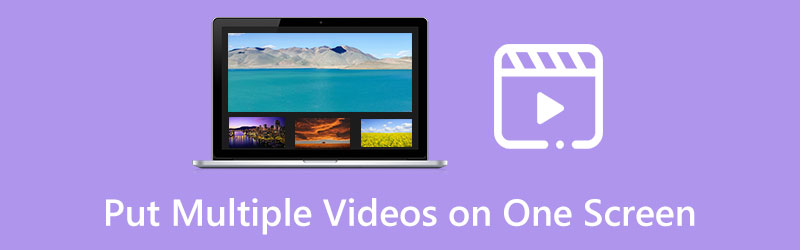
Tento příspěvek sdílí tři praktická řešení pro kombinaci více videí na jedné obrazovce. Ať už chcete rozdělit jednu obrazovku na dvě, tři, čtyři nebo více částí, můžete si vybrat svůj preferovaný editor videa s rozdělenou obrazovkou a vytvářet videa na více obrazovkách.
- SEZNAM PRŮVODCE
- Část 1. Nejlepší způsob, jak umístit více videí na jednu obrazovku
- Část 2. Kombinace více videí na jedné obrazovce pomocí iMovie
- Část 3. Online způsob, jak umístit více videí na jednu obrazovku
- Část 4. Často kladené otázky o tom, jak kombinovat více videí na jedné obrazovce
Část 1. Umístěte více videí na jednu obrazovku s nejlepším editorem videa na rozdělené obrazovce
Chcete-li na počítači zkombinovat dvě nebo více videí na jedné obrazovce, můžete se spolehnout na všestranný editor videa s rozdělenou obrazovkou, Video Converter Ultimate. Je navržen se specifickým Koláž funkce pro vytváření videí na více obrazovkách. Podporovány jsou téměř všechny běžně používané video formáty, jako jsou MP4, AVI, FLV, MOV, M4V a další. Poskytuje vám mnoho vyspělých šablon pro kombinaci několika videí na jedné obrazovce. Můžete si jej zdarma stáhnout do zařízení se systémem Windows nebo Mac a podle níže uvedených kroků vytvořte koláž videa.
Po bezplatném stažení tohoto editoru videa s rozdělenou obrazovkou jej otevřete a klikněte na Koláž tab. Jak bylo uvedeno výše, nabízí mnoho běžně používaných rozvržení pro umístění více videí na jednu obrazovku. Můžete si vybrat jeden podle svých potřeb.

Klikněte na + tlačítko pro načtení videoklipů jeden po druhém. Tuto funkci můžete také použít k umístění více obrázků na jednu obrazovku.

Můžete kliknout na Hrát si tlačítko pro zobrazení videa na rozdělené obrazovce. Pod náhledovým oknem můžete kliknout Filtr pro použití různých efektů na video vedle sebe. Můžete také kliknout na Zvuk a upravit zdrojovou zvukovou stopu nebo přidat novou hudbu na pozadí.

Když zkombinujete více videí na jedné obrazovce a jste s výsledkem spokojeni, můžete kliknout Vývozní pro přizpůsobení různých nastavení výstupu. Video s rozdělenou obrazovkou můžete přejmenovat, vybrat vhodný formát, nastavit snímkovou frekvenci, rozlišení, kvalitu a další. Poté můžete kliknout na Spusťte export tlačítko pro uložení do počítače ve vysoké kvalitě.

Část 2. Umístěte více videí na jednu obrazovku pomocí iMovie
Pokud používáte Mac a chcete umístit více videí na jednu obrazovku, můžete použít předinstalovaný editor videa, iMovie. Má jedinečný Rozdělená obrazovka funkce pro umístění několika videoklipů vedle sebe. Pomocí následujícího průvodce můžete kombinovat více videí na jedné obrazovce pomocí iMovie.
Spusťte na svém Macu iMovie, vytvořte nový projekt a přidejte svá videa. Můžete je vybrat a přetáhnout na časovou osu pro pozdější úpravy.
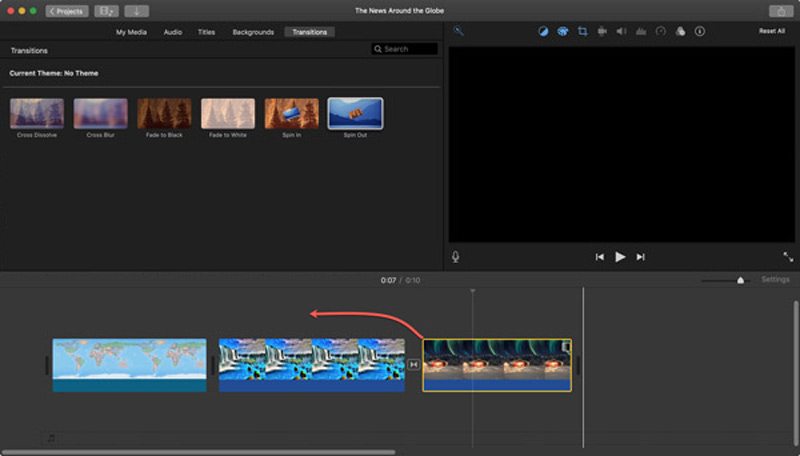
V pravém okně prohlížeče můžete najít a Nastavení překrytí videa tlačítko nad oknem náhledu. Klikněte na něj a poté vyberte Rozdělená obrazovka možnost z rozevíracího seznamu Překryvná vrstva. Tato operace umístí vaše videa vedle sebe.
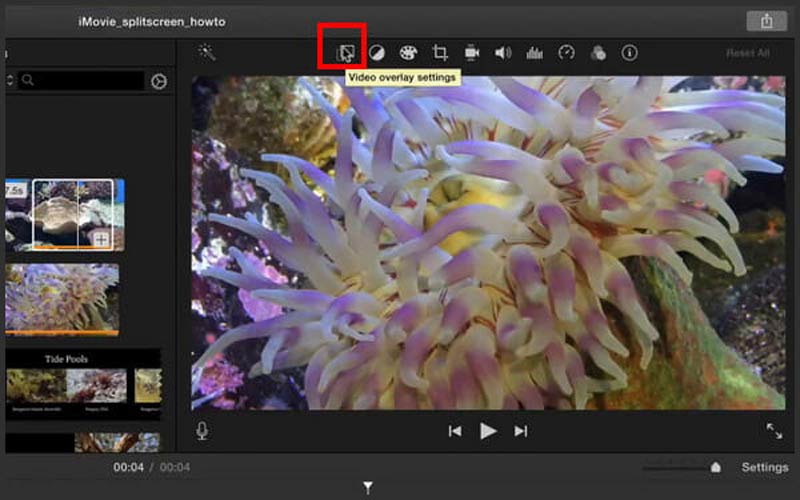
Když zkombinujete více videí na jedné obrazovce, můžete použít možnost Vlevo, Vpravo, Nahoře nebo Dole Pozice upravit polohu videa podle vašich potřeb. Během tohoto kroku můžete také nastavit přechody rozdělené obrazovky dovnitř a ven.
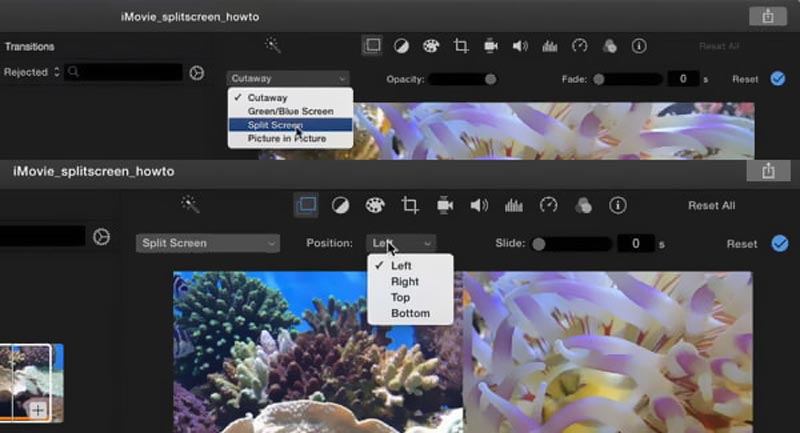
iMovie je navrženo s mnoha základními editačními funkcemi. Můžete je použít k úpravě svého vytvořené video s rozdělenou obrazovkou. Poté můžete kliknout na Podíl a použijte standardní způsob uložení na vašem Macu.
Část 3. Spojte více videí na jedné obrazovce online zdarma
Kromě dvou výše uvedených metod se můžete spolehnout na některé bezplatné online editory, které umístí více videí na jednu obrazovku. Zde důrazně doporučujeme slavný Vybrat z vytvořit video na více obrazovkách online. Jako bezplatný online editor videa s rozdělenou obrazovkou vám nabízí více než 16 předvoleb pro spojení několika videoklipů do jedné obrazovky. Můžete jej použít v jakémkoli oblíbeném webovém prohlížeči, jako je Chrome, Safari, Edge, Firefox nebo Yahoo.
Ve webovém prohlížeči vyhledejte PickFrom a přejděte na jeho oficiální web. Když se tam dostanete, přejděte dolů a vyberte Videa na více obrazovkách nástroj. Tím se dostanete do Online tvůrce videí na více obrazovkách strana. Klikněte na Kliknutím přidáte soubory tlačítko pro načtení video souboru.
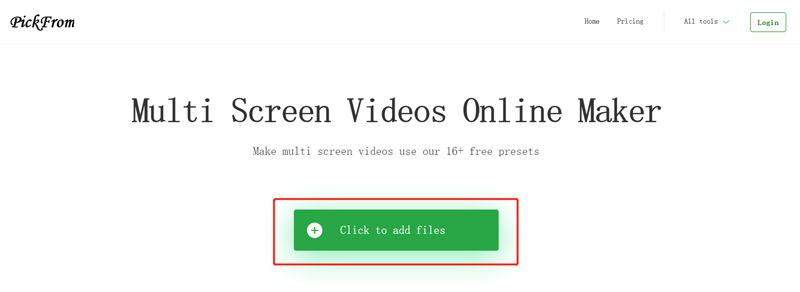
Po nahrání prvního videoklipu můžete vybrat vhodnou předvolbu pro více obrazovek a přidat do předvolby další video. Tato rozdělená obrazovka editor videa online umožňuje upravit velikost videa pro YouTube, Instagram, Facebook, Snapchat a další. Po nahrání všech videoklipů můžete kliknout na Start tlačítko pro jejich spojení.
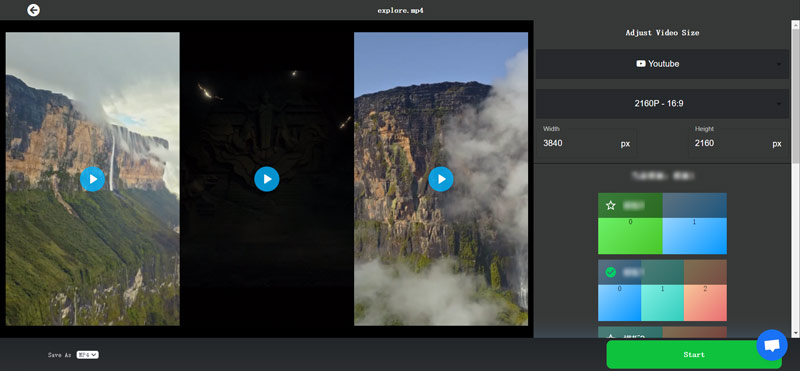
Část 4. Často kladené otázky o tom, jak kombinovat více videí na jedné obrazovce
Jak mohu umístit více videí na jednu obrazovku na iPhone?
Pokud potřebujete zkombinovat několik videoklipů do jedné obrazovky na vašem iPhone, můžete použít iMovie nebo některé aplikace třetích stran pro editor videa s rozdělenou obrazovkou. V App Store můžete snadno najít mnoho souvisejících aplikací.
Jak mohu na telefonu Android zkombinovat více videí na jedné obrazovce?
Můžete se spolehnout na některé online editory videa s rozdělenou obrazovkou nebo aplikace třetích stran, které vytvoří video na více obrazovkách v telefonu Android. Chcete-li umístit více videí na jednu obrazovku online, můžete použít výše uvedený doporučený výběr PickFrom. V Obchodě Google Play můžete také najít související aplikace pro tvorbu videa pro více obrazovek.
Mohu umístit čtyři videa na jednu obrazovku?
Ano. Doporučené Video Converter Ultimate výše vám pomůže snadno umístit čtyři videa na jednu obrazovku. Můžete si vybrat vhodné rozvržení, přidat své videoklipy a kombinovat je na jedné obrazovce.
Závěr
Po přečtení tohoto příspěvku se můžete naučit tři účinné způsoby, jak rychle umístit dva nebo více videoklipů na jednu obrazovku a hrát je současně. Máte-li další dotazy ohledně umístění více videí na jednu obrazovku, můžete nám poslat zprávu v sekci komentářů níže.
Co si myslíte o tomto příspěvku? Kliknutím ohodnotíte tento příspěvek.
Vynikající
Hodnocení: 4.9 / 5 (na základě 592 hlasy)
Najděte další řešení
Jak vytvořit video koláž na telefonu iPhone a Android Jak vytvořit prezentaci nebo video koláž pro Facebook Přečtěte si, jak vytvořit rozdělenou obrazovku v Adobe Premiere Pro Nejlepší způsob úpravy videa obraz v obraze pro tvůrce 2 způsoby použití iMovie k rozdělení obrazovky na Mac a iPhone Konkrétní návod na rozdělení obrazovky na TikTok pro začátečníkyRelativní články
- Upravit video
- Nejlepší způsob úpravy videa obraz v obraze pro tvůrce
- Jak přidat značky k obrázkům, videím, hudbě a dokumentům
- 3 Aplikace pro rozmazání videí na iOS/Android, počítači a online
- Zaškrtněte 5 nejlepších prohlížečů metadat pro videa, zvuk a fotografie
- Jak upravit metadata video souboru na počítači a mobilním telefonu
- 5 Video Collage Apps pro Mac, Windows, iPhone a Android
- Konkrétní návod na rozdělení obrazovky na TikTok pro začátečníky
- 2 způsoby použití iMovie k rozdělení obrazovky na Mac a iPhone
- Top 5 souběžných video aplikací pro začátečníky [iOS/Android]
- Vytvořte video koláž pro instagramové cívky [mobilní a stolní počítače]



